Bagaimana cara mematikan laptop dengan keyboard? Caranya sangat mudah. Langkah ini bisa diambil ketika laptop error dan cursor tidak berfungsi.
Pasti banyak yang memilih mematikan laptop dengan menekan tombl power secara langsung. Padahal langkah tersebut salah dan bisa membahayakan laptop.
Menekan tombol power secara langsung untuk mematikan paksa laptop yang ngehang bisa membuat hardisk error dan berbagai permasalahan lainnya. Hal tersebut bisa terjadi karena laptop kehilangan daya secara tiba-tiba.
Untuk mematikan laptop secara aman harus melalui menu Shut Down. Akan tetapi menu tersebut tidak akan bisa diakses apabila cursor tidak berfungsi.
Solusi paling aman adalah dengan cara mematikan laptop menggunakan keyboard. Kami yakin sebagian besar pengguna laptop belum mengetahui caranya.
Nah untuk mengetahui bagaimana cara mematikan laptop dengan keyboard, silahkan simak tutorial yang kami sampaikan pada artikel projektino.com berikut ini.
Cara Mematikan Laptop Dengan Keyboard

Selain aman, mematikan laptop dengan keyboard juga mudah. Namun apalah artinya mudah apabila tidak mengetahui caranya.
Bagi yang belum terbiasa menggunakan laptop Windows 10 ataupun Windows 11 pasti akan kesulitan jika ingin mematikan laptop dengan keyboard.
Oleh karena itulah kami akan memberikan tutorialnya di bawah ini.
1. Tekan CTRL + ALT + Del

Salah satu cara termudah mematikan laptop dengan keyboard adalah dengan menekan tombol CTRL + ALT + DEL secara bersamaan.
Dengan tombol kombinasi di atas maka anda bisa mengakses menu Shutdown dengan keyboard. Selain itu, anda juga bisa menggunakannya untuk mengakses Task Manager.
Bagi yang masih bingung, silahkan mengikuti setiap langkah berikut ini.
- Tekan tombol CTRL + ALT + Del secara bersamaan
- Kemudian akan muncul menu yang terdiri dari lock, switch user, signout, task manager, dan tombol Shutdown.
- Nah agar tombol Shut Down bisa diklik maka harus menggunakan tombol tanda anak panah atau tombol tab.
- Kemudian arahkan ke tombol Shut Down yang berada di pojok kanan bawah
- Berikutnya akan muncul pilihan Sleep, Shut Down dan Restart
- Silkan pilih Shut Down, lalu Enter
Kemudian secara otomatis laptop akan mati secara normal. Metode ini bisa dicoba di laptop Windows 11, Windows 10, Windows 8 ataupun Windows 7.
2. Tekan ALT + F4
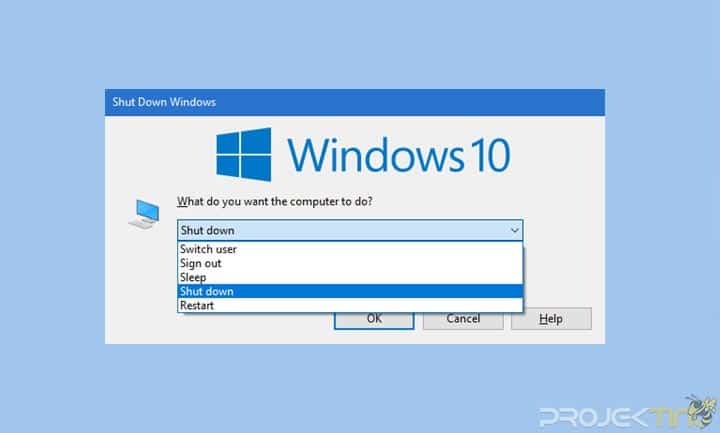
Selain tombol kombinasi di atas, anda juga bisa menggunakan tombol kombinasi ALT + F4. Namun tidak semua tipe laptop mendukung metode ini. Anda harus mencobanya secara langsung untuk mengetahuinya.
Dengan menekan tombl ALT + F4 maka akan muncul jendela untuk Shut Down Windows. Cara mematikannya sangat mudah, dan bagi yang bingung bisa mengikuti setiap langkap di bawah ini.
- Tekan ALT + F4 secara bersamaan
- Berikutnya akan muncul jendela baru bertuliskan Shut Down Windows
- Lalu arahkan ke pengaturan ke Shut Down menggunakan tombol tanda panah atau tombol tab yang tersedia di Keyboard.
- Setelah itu tekan Enter untuk OK
Berikutnya laptop akan mati secara otomatis. Selain itu, anda juga bisa memilih pengaturan Restart apabila ingin memulai ulang sistem operasi laptop.
Metode ini bisa digunakan di semua sistem operasi Window 7 ke atas, asalkan laptop yang dimiliki mendukung metode tersebut.
3. Shut Down Laptop Dengan CMD

Cara yang satu ini lebih ribet, karena harus menuliskan kode melalui perintah Command Prompt (CMD).
CMD bisa dikatakan sebagai perintah dasar pada Windows. Oleh karena itulah bisa digunakan untuk mematikan laptop.
Adapun langkah-langkahnya silahkan simak berikut ini.
- Tekan tombol Windows + R
- Selanjutnya akan muncul kotan Run. Silahkan ketikan CMD
- Kemudian tekan Enter untuk OK
- Setelah itu akan muncul jendela CMD.
- Nah untuk mematikan laptop dengan keyboard, silahkan ketikan perintah shutdown.exe -s, lalu tekan Enter
- Berikutnya akan muncul konfirmasi bahwa akan dilakukan Shut Down. Silahkan tunggu saja dan secara otomatis laptop akan mati.
Cara di atas memang cukup ribet, namun terbukti ampuh untuk mengatasi laptop yang tidak bisa dimatikan. Selain itu, anda juga bisa menambahkan perintah waktu hitung mundur dengan mengetikan kode Shutdown.exe -s -t 30.
Angka 30 di atas merupakan hitungan mundur bahwa laptop akan dimatikan dalam waktu 30 detik. Silahkan anda mengubahnya sendiri sesuai waktu yang diinginkan.
Penyebab Laptop Harus Dimatikan Dengan Keyboard
Laptop yang hang atau tidak bisa dimatikan tentu ada penyebabnya. Ada banyak faktor yang menyebabkan permasalahan tersebut.
Apabila hang otomatis cursor tidak akan bisa bergerak sehingga tidak bisa mengarahkan cursor ke tombol Shut Down yang berasa di Start Menu.
Untungnya cara mematikan laptop hang dengan keyboard cukup mudah. Namun ada baiknya anda mengetahui penyebab laptop menjadi hang.
Dimanya penyebabnya adalah sebagai berikut.
- Ada virus yang menyerang laptop
- Registry Corrupt
- File Windows Corrupt
- Terjadi kerusakan komponen pada laptop
- CPU dan Memori bermasalah.
Nah itulah beberapa penyebab laptop hang yang mengharuskan kita mematikan laptop dengan keyboard. Jika mengalaminya tidak perlu panik.
Silahkan terlebih dahulu mematikan laptop (Shut Down) atau melakukan Restart. Kemudian lihat apakah masih mengalami masalah yang sama atau tidak.
Jika masalah selalu muncul maka kami sarankan untuk menscan laptop dengan Anti Virus terbaru atau menginstal uang laptop.
Akhir Kata
Demikianlah beragam cara yang bisa dicoba untuk mematikan laptop hang dengan keyboard. Silahkan memilih salah satu metode di atas agar bisa mematikan laptop secara aman tanpa perlu menekan paksa tombol power.
Simak pula artikel projektino.com sebelumnya mengenai Cara Mengatasi Telegram Terlalu Banyak dan beragam artikel lainnya seputar dunia teknologi dan gadget di Indonesia.